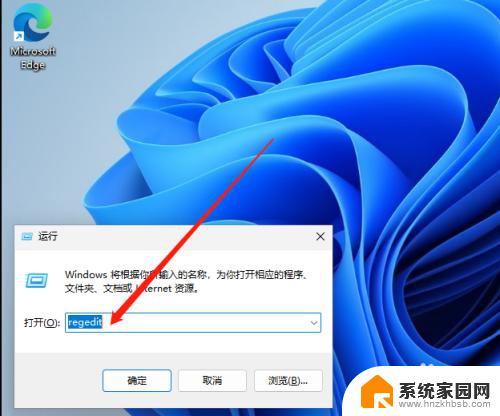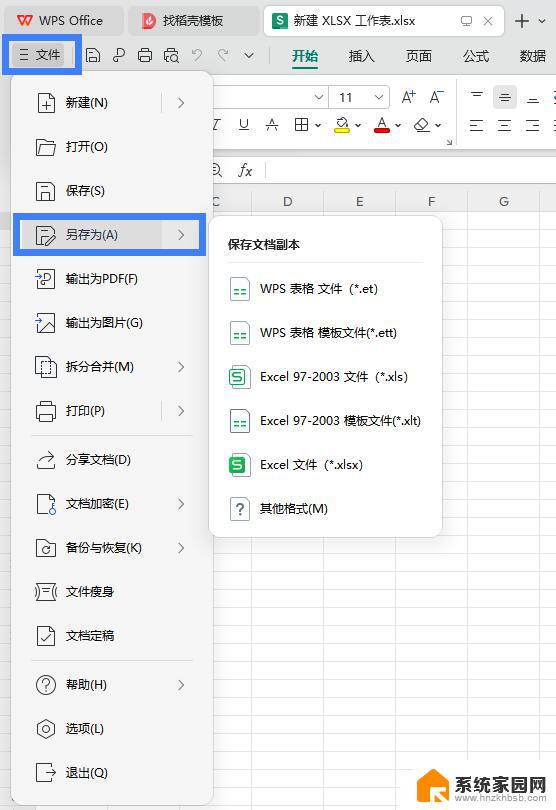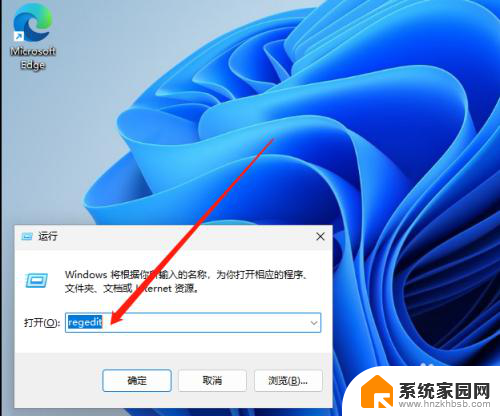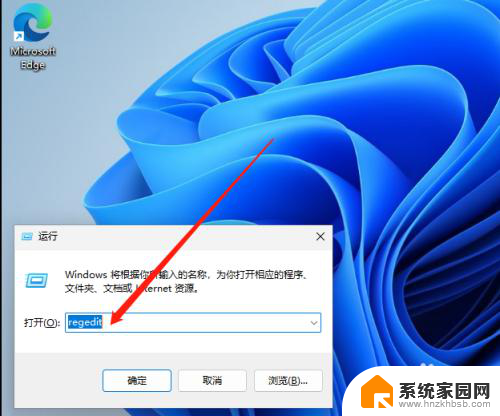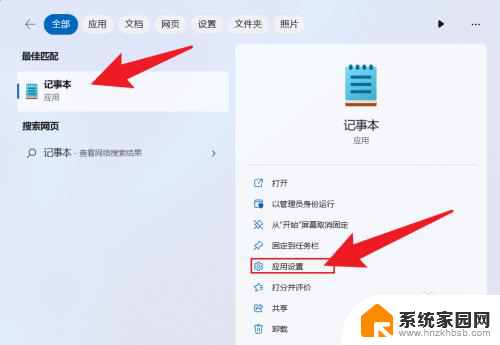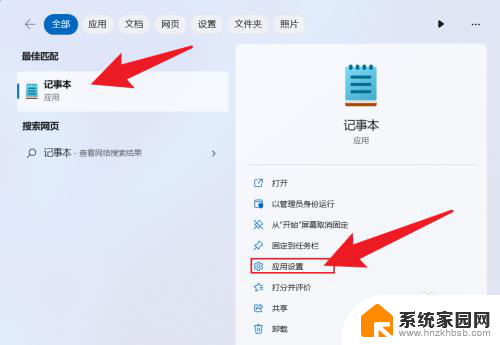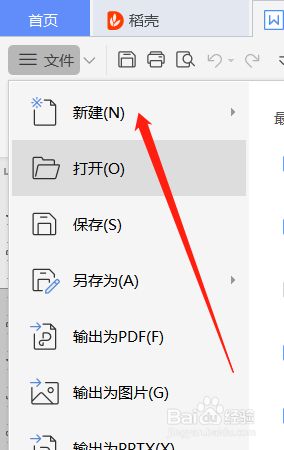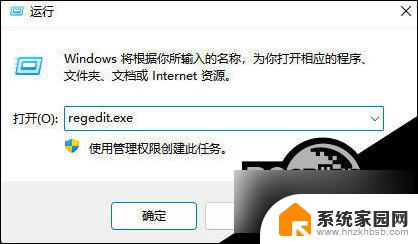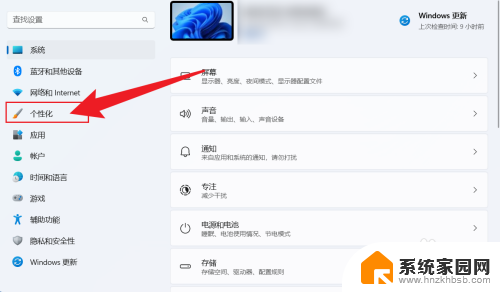win11 新建txt Win11无法新建文档怎么办
Win11系统是微软公司最新推出的操作系统版本,许多用户在使用Win11时可能会遇到一些问题,比如无法新建文档的情况,当你在Win11系统中无法新建文档时,可能是由于系统设置或权限问题所致。在面对这种情况时,我们可以通过一些简单的操作来解决这个问题。接下来我们将介绍几种解决Win11无法新建文档的方法,帮助大家顺利解决这一困扰。
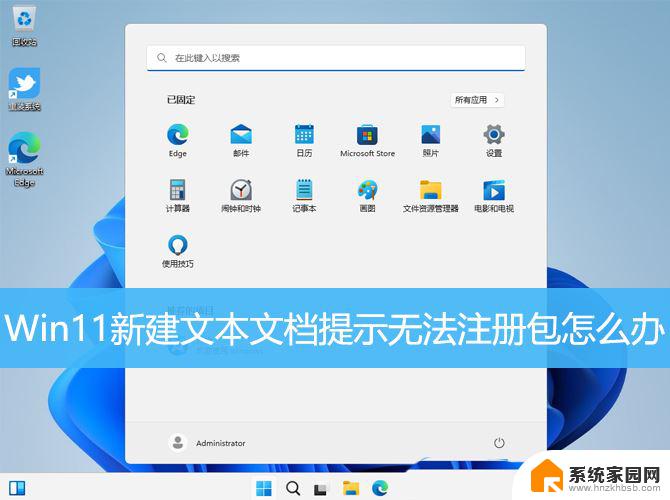
Win11新建文本文档提示无法注册包
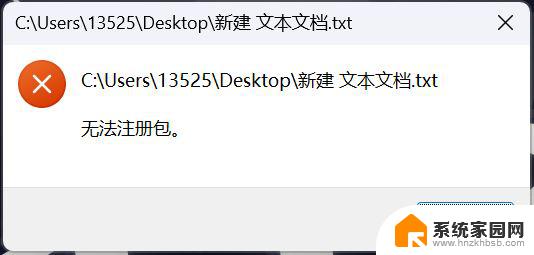
1、按【 Win + X 】组合键,或右键点击任务栏上的【Windows开始徽标】。在打开的隐藏菜单项中,选择【终端管理员】;
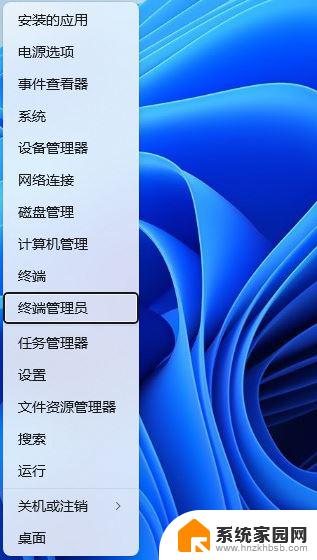
2、用户账户控制窗口,你要允许此应用对你的设备进行更改吗?点击【是】;
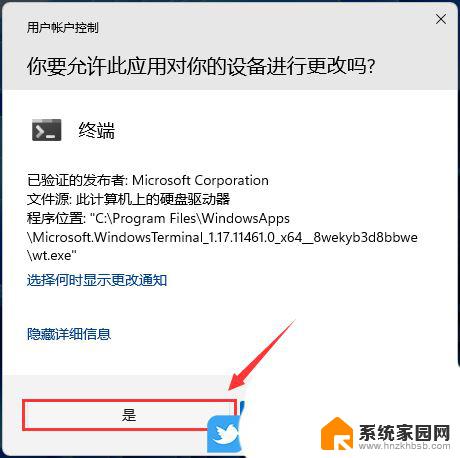
3、接着输入并按回车执行【winget install --id="9MSMLRH6LZF3" -e】;
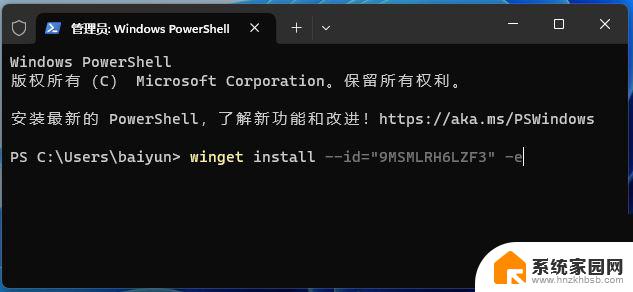
4、输入字母【y】,然后按【Enter(回车键)】;
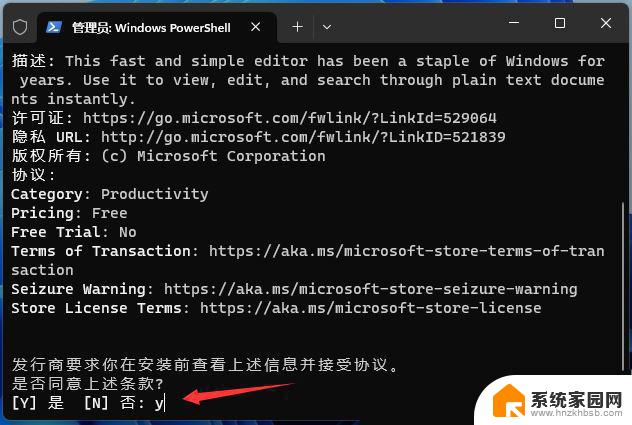
5、最后会提示【已成功安装】;
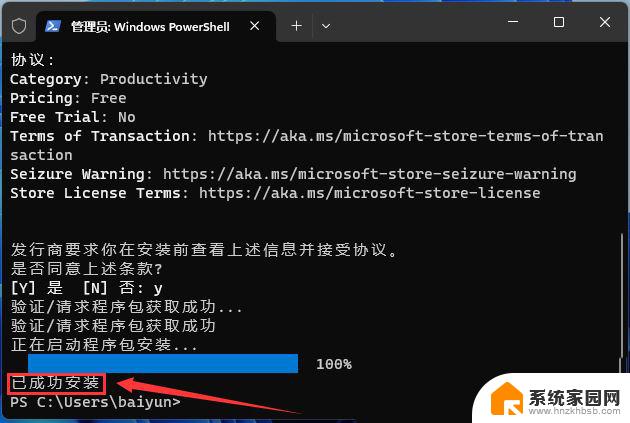
电脑桌面新建文档看不到怎么解决? win11新建文档图标不显示的解决办法
Win11无法打印彩色文档怎么办? win11无法打印彩色文档解决方法
以上就是Win11新建txt文件的全部内容,如果你遇到这种情况,你可以按照以上操作来解决,非常简单快速,一步到位。